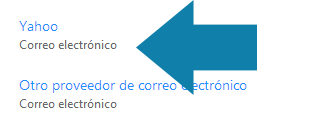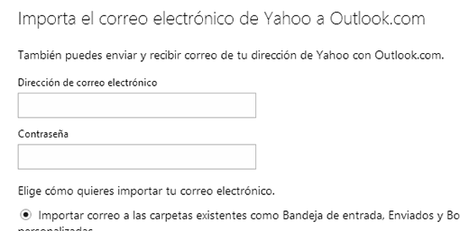Aprendamos a usar la nueva función de Outlook.com.

Importar tu cuenta Yahoo a Correo Outlook
Tal y como te contamos en nuestro anterior artículo, las ultimas buenas nuevas desde Outlook.com nos ayudan a importar nuestra cuenta de correo Yahoo para enterarnos de todos nuestros mensajes en un mismo lugar, es bastante sencillo hacerlo y todos pueden acceder a esta nueva opción simplificada, aprendamos como importar el correo Yahoo directamente a Outlook Mail.Recuerda antes que importar tu correo Yahoo no implica ningún cambio en tu mail tanto en Yahoo como Outlook.com seguirás recibiendo tus correos de manera normal en ambos servicios pero ahora
también tendrás Yahoo en Outlook, con esta buscamos ahorrar tiempo en revisar todas las cuentas en diferentes lugares. Comencemos.
Importando nuestro correo Yahoo en Outlook.
- Accedemos a iniciar sesión en Outlook.com.
- Una vez en la bandeja de entrada nos vamos al icono de configuración y luego seleccionamos “opciones”. (en la parte superior a la derecha).
- Desde opciones buscamos la sección “importar cuenta de correo” hacemos clic.
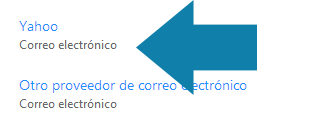
- Seleccionamos Yahoo desde el listado y aparecerá un nuevo formulario en donde tendremos que ingresar la direcciona de nuestro correo Yahoo y su contraseña, luego hacemos clic en “importar”.
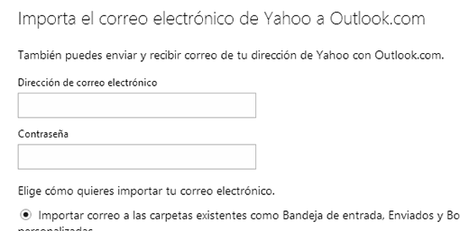
- Luego de unos segundos Outlook comprobara los datos y empezará el proceso para finalizar al cabo de unos minutos (esto puede variar dependiendo de todos los correos que tengas).
Recuerda además...
- Podrás seguir trabajando en tu correo mientras se realiza la importación, pues ésta se hace en un segundo plan.
- Tu correo Outlook te enviará un mensaje de correo cuando termine el proceso.
- Es posible que Yahoo intente bloquear el inicio de sesión desde Outlook, para esto deberas configurar tu correo Yahoo.
Si te ha gustado este artículo compártelo con tus amigos en tu redes!!!
Tweet